 tutorial komputer
tutorial komputer
 pengetahuan komputer
pengetahuan komputer
 Permainan dibuka pada monitor yang salah pada Windows 11/10
Permainan dibuka pada monitor yang salah pada Windows 11/10
Permainan dibuka pada monitor yang salah pada Windows 11/10
Feb 19, 2024 pm 05:54 PMJika anda menghadapi masalah membuka permainan pada monitor yang salah dalam Windows 11/10, artikel ini akan membimbing anda untuk menyelesaikan masalah ini. Windows 11/10 menyokong berbilang sambungan monitor, yang kadangkala boleh menyebabkan masalah. Berbilang monitor boleh menyebabkan ralat semasa melancarkan permainan. Sila ikuti cadangan yang diberikan dalam artikel ini untuk menyelesaikan masalah ini.
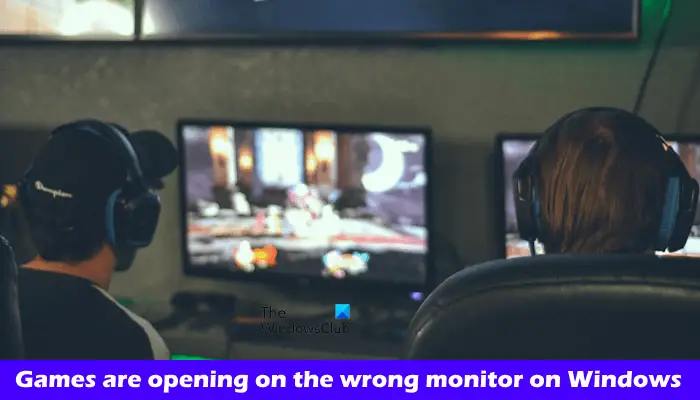
Permainan pada Windows 11/10 dibuka pada monitor yang salah
Jika permainan anda dibuka pada paparan yang salah dalam Windows 11/10, pembetulan berikut akan membantu anda.
Mari kita lihat semua pembaikan ini secara terperinci.
1] Putuskan sambungan dan sambung semula monitor kedua

Cara paling mudah untuk menyelesaikan masalah adalah dengan memutuskan sambungan monitor kedua dahulu dan kemudian melancarkan permainan. Kemudian sambungkan semula monitor kedua, lancarkan permainan sekali lagi dan semak jika masalah berterusan.
2] Tukar paparan utama
Anda juga boleh cuba menukar paparan utama. Arahan berikut akan membimbing anda untuk berbuat demikian:
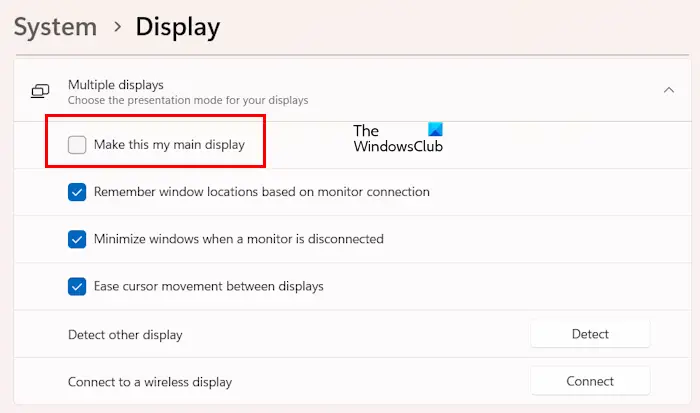
Sekarang, semak sama ada masalah masih wujud.
3] Gunakan pintasan papan kekunci
Jika program dibuka pada monitor yang salah, gunakan kekunci pintasan Win+Shift+kekunci anak panah kiri atau kanan untuk memulihkan paparan monitor utama.
Jika kekunci pintasan ini tidak berfungsi, sila tekan kombinasi kekunci Alt+Enter. Pintasan ini menukar permainan kepada mod bertingkap. Kini anda boleh menyeretnya ke monitor utama anda dengan bantuan tetikus anda.
4] Adakah anda kali terakhir membuka permainan pada monitor kedua?
Adakah kali terakhir anda membuka permainan pada monitor kedua? Windows akan mengingati aplikasi dibuka pada monitor kedua. Pada kali seterusnya anda membuka aplikasi ini, ia akan dibuka pada monitor yang sama. Untuk menyelesaikan isu ini, gunakan pintasan papan kekunci untuk membawa permainan ke monitor utama anda dan kemudian tutupnya. Mulai sekarang, permainan harus dibuka pada monitor utama.
5] Kemas kini pemacu kad grafik anda
Kami juga mengesyorkan agar anda mengemas kini pemacu kad grafik anda kepada versi terkini. Anda boleh memuat turun versi terkini pemacu kad grafik dari laman web rasmi pengilang.
Selepas memuat turun versi terkini pemacu kad grafik, pasang alat DDU (Display Driver Uninstaller) dan gunakan alat itu untuk mengalih keluar sepenuhnya pemacu kad grafik daripada PC anda. Selepas menyahpasang pemacu kad grafik, jalankan fail pemasang pemacu GPU untuk memasangnya.
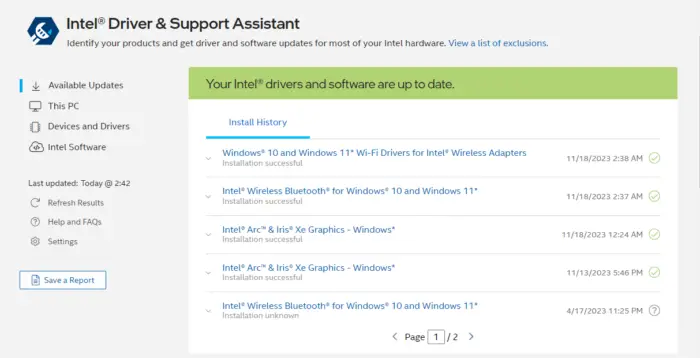
Anda juga boleh mengemas kini pemacu kad grafik anda menggunakan aplikasi khusus yang dibangunkan oleh pengilang komputer anda atau pengilang kad grafik. Beberapa apl ini termasuk:
- Pemacu Intel dan Pembantu Sokongan
- Pembantu Sokongan HP
- Apl MyASUS
- Pembantu Sokongan Dell
6] Edit fail Windowinfo.JSON (jika berkenaan)
Jika anda telah memasang permainan, mungkin terdapat fail Windowinfo.JSON di lokasi pemasangannya. Anda boleh mengedit fail ini untuk membuka tetingkap permainan pada monitor yang anda inginkan. Semak untuk melihat sama ada anda mempunyai fail ini dalam pustaka permainan anda.
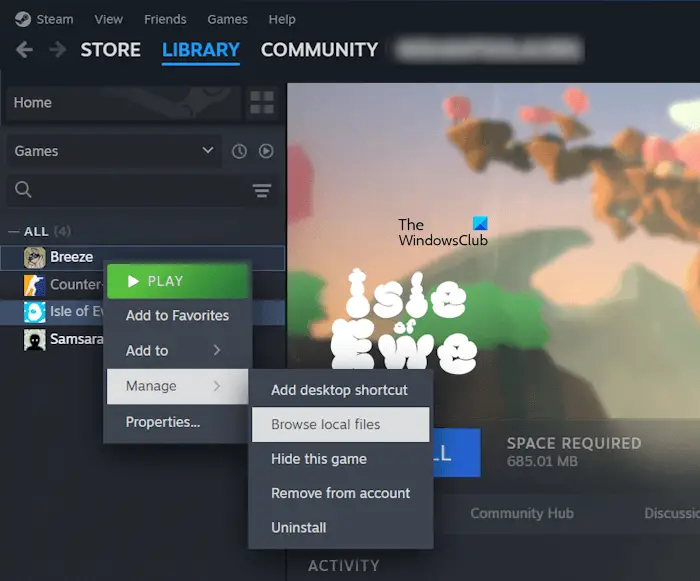
Ikuti langkah yang disediakan di bawah:
Sekarang, cari fail Windowinfo.JSON. Jika fail itu wujud, bukanya dalam perisian penyuntingan fail JSON dan cari pemantau nilai. Bergantung pada bilangan monitor yang anda miliki, tukar nilainya kepada 0, 1, 2, dsb.
7] Menggunakan Microsoft PowerToys
Jika masalah berterusan, anda boleh menggunakan Microsoft PowerToys untuk menyelesaikan masalah tersebut. Pasang Microsoft PowerToys dan lancarkannya. Selepas melancarkan PowerToys, ikut langkah berikut:
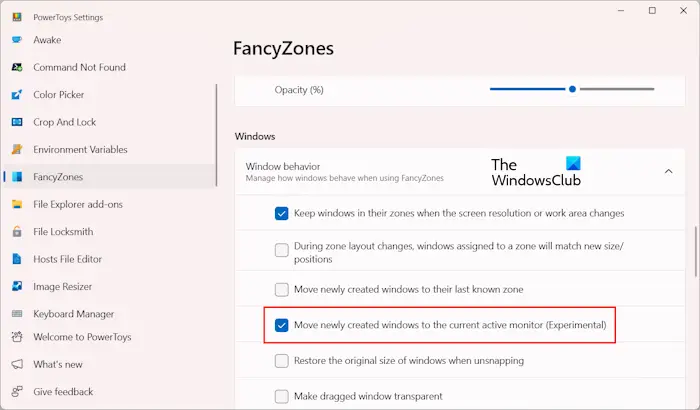
Dengan pilihan di atas didayakan, Windows akan mengalihkan permainan anda secara automatik ke tetingkap aktif apabila anda melancarkannya.
Itu sahaja. Saya harap ini membantu anda.
Bagaimana untuk membuka permainan pada monitor Windows 11 tertentu?
Anda boleh menggunakan kaedah berbeza untuk membuka permainan atau apl pada paparan tertentu dalam Windows 11. Anda boleh menetapkan monitor sasaran sebagai monitor utama. Sebagai alternatif, anda boleh menggunakan Microsoft PowerToys untuk membuka permainan dalam tetingkap aktif.
Bagaimana untuk mengalihkan permainan skrin penuh ke monitor Windows 11 yang lain?
Anda boleh mengalihkan permainan skrin penuh ke monitor lain menggunakan pintasan papan kekunci Win+Shift+Kekunci Anak Panah Kiri atau Kanan. Saya mencuba pintasan ini dan ia berkesan untuk saya. Jika ini tidak berfungsi untuk anda, anda perlu menetapkan permainan anda kepada mod bertingkap dan mengalihkannya ke monitor kedua. Anda kini boleh menetapkan permainan kepada mod skrin penuh.
Baca seterusnya: Cara menyediakan Permainan Multi-Monitor pada PC Windows.
Atas ialah kandungan terperinci Permainan dibuka pada monitor yang salah pada Windows 11/10. Untuk maklumat lanjut, sila ikut artikel berkaitan lain di laman web China PHP!

Artikel Panas

Alat panas Tag

Artikel Panas

Tag artikel panas

Notepad++7.3.1
Editor kod yang mudah digunakan dan percuma

SublimeText3 versi Cina
Versi Cina, sangat mudah digunakan

Hantar Studio 13.0.1
Persekitaran pembangunan bersepadu PHP yang berkuasa

Dreamweaver CS6
Alat pembangunan web visual

SublimeText3 versi Mac
Perisian penyuntingan kod peringkat Tuhan (SublimeText3)

Topik panas
 Penskalaan Tanpa Kehilangan pada Steam Deck OLED menjalankan permainan sehingga 2x FPS
Aug 26, 2024 am 10:07 AM
Penskalaan Tanpa Kehilangan pada Steam Deck OLED menjalankan permainan sehingga 2x FPS
Aug 26, 2024 am 10:07 AM
Penskalaan Tanpa Kehilangan pada Steam Deck OLED menjalankan permainan sehingga 2x FPS
 Bagaimana untuk mengemas kini versi terbaru Bybit Exchange? Adakah terdapat kesan jika tidak dikemas kini?
Feb 21, 2025 pm 10:54 PM
Bagaimana untuk mengemas kini versi terbaru Bybit Exchange? Adakah terdapat kesan jika tidak dikemas kini?
Feb 21, 2025 pm 10:54 PM
Bagaimana untuk mengemas kini versi terbaru Bybit Exchange? Adakah terdapat kesan jika tidak dikemas kini?
 DeepSeek Web Versi Pintu Masuk Laman Web Rasmi DeepSeek
Feb 19, 2025 pm 04:54 PM
DeepSeek Web Versi Pintu Masuk Laman Web Rasmi DeepSeek
Feb 19, 2025 pm 04:54 PM
DeepSeek Web Versi Pintu Masuk Laman Web Rasmi DeepSeek
 PI Node Teaching: Apakah nod pi? Bagaimana cara memasang dan menyediakan nod pi?
Mar 05, 2025 pm 05:57 PM
PI Node Teaching: Apakah nod pi? Bagaimana cara memasang dan menyediakan nod pi?
Mar 05, 2025 pm 05:57 PM
PI Node Teaching: Apakah nod pi? Bagaimana cara memasang dan menyediakan nod pi?
 Monitor 24.5 inci KTC '25GR950' kini tersedia: 1080P 180Hz Fast IPS, 579 yuan
Aug 19, 2024 pm 10:45 PM
Monitor 24.5 inci KTC '25GR950' kini tersedia: 1080P 180Hz Fast IPS, 579 yuan
Aug 19, 2024 pm 10:45 PM
Monitor 24.5 inci KTC '25GR950' kini tersedia: 1080P 180Hz Fast IPS, 579 yuan
 Monitor 23.8 inci AOC 'Q24B35' kini tersedia: 2K 120Hz, 749 yuan
Aug 17, 2024 pm 07:44 PM
Monitor 23.8 inci AOC 'Q24B35' kini tersedia: 2K 120Hz, 749 yuan
Aug 17, 2024 pm 07:44 PM
Monitor 23.8 inci AOC 'Q24B35' kini tersedia: 2K 120Hz, 749 yuan
 Pintu Masuk Laman Web Rasmi Software COINSUPER Exchange
Feb 21, 2025 pm 10:39 PM
Pintu Masuk Laman Web Rasmi Software COINSUPER Exchange
Feb 21, 2025 pm 10:39 PM
Pintu Masuk Laman Web Rasmi Software COINSUPER Exchange






